В инструкции описано, как перепрошить Bluetooth-модуль робоплатформы.
Перепрошивка требуется только, если у вас не работает Bluetooth робоплатформы. Если вы только купили робоплатформу, воспользуйтесь инструкцией первого запуска - там описано, как подключить робоплатформу по Bluetooth.
Вам понадобится: аккумуляторная батарея Крона 9В. Настоятельно рекомендуем использовать Li/Li-Ion или Li-Pol аккумуляторы.
Шаг 1. Скачайте robboscratch-3.77.0-bluetooth-firmware-x64.exe - это версия RobboScratch 3 только для настройки Bluetooth модуля на робоплатформе.
Шаг 2. Установите скачанный файл.
Вы можете установить эту версию RobboScratch 3 параллельно с уже установленной.
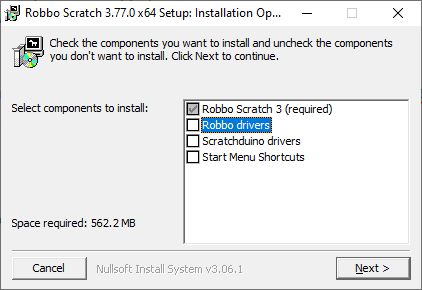
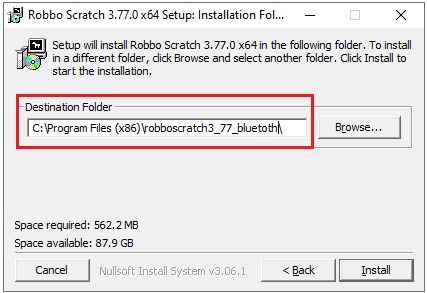
Шаг 4. Зайдите в Роббо меню > О программе и проверьте, что версия программы указана как Robbo Scratch v.3.77.0-bluetooth-firmware.
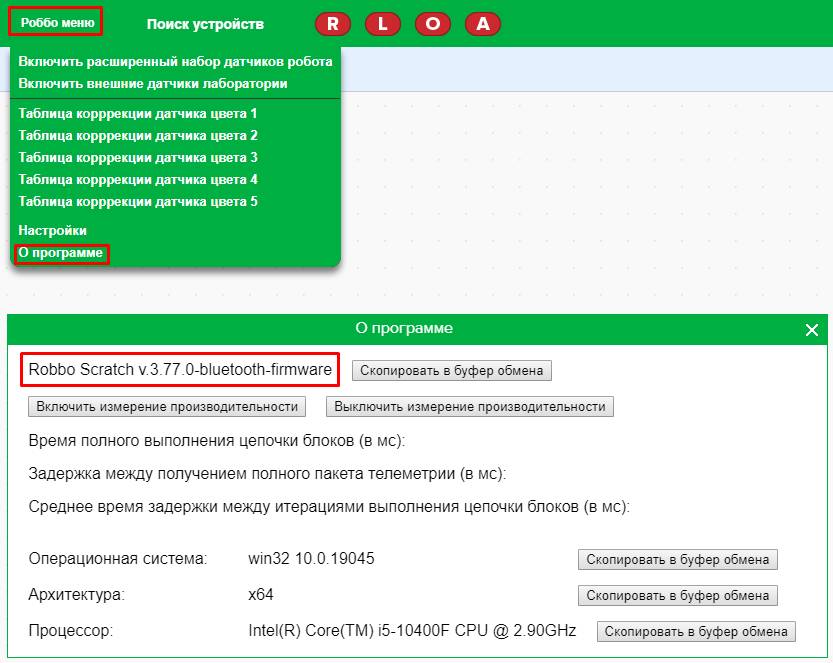
Шаг 8. В меню Инструменты выберите следующие настройки:
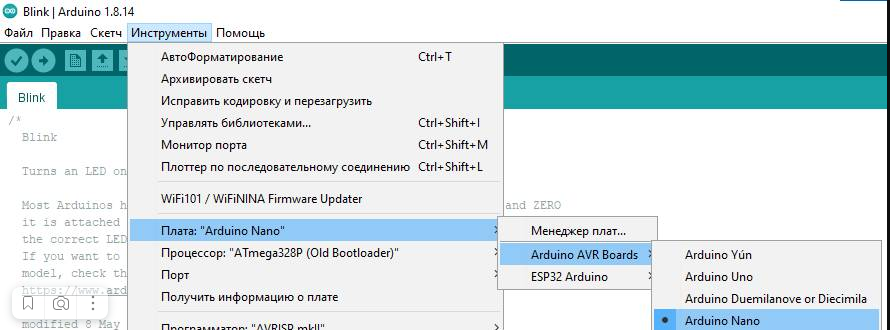
Шаг 13. Отключите робоплатформу от ПК.
Шаг 14. Вставьте аккумулятор.

Шаг 16. После завершения процесса настройки отключите аккумулятор и вновь подключите робоплатформу кабелем.
Шаг 17. Запустите стандартную версию Robbo Scratch.
Под стандартной версией подразумевается релизная версия, с которой вы работали до этого, например, версия 3.5.
Для этого уберите флажки c пунктов Robbo drivers, Scratchduino drivers и Start Menu Shortcuts.
Измените имя папки установки в строке Destination folder и завершите установку.
Шаг 3. Перейдите в папку, которую вы указали в строке Destination folder, и запустите RobboScratch.
На скриншоте это каталог robboscratch_3_77_bluetooth.
Шаг 4. Зайдите в Роббо меню > О программе и проверьте, что версия программы указана как Robbo Scratch v.3.77.0-bluetooth-firmware.
Шаг 5. Подключите Робоплатформу к ПК usb кабелем.
Шаг 6. Установите и запустите Arduino IDE.
Шаг 7. В Arduino IDE нажмите Файл > Новый.
Шаг 8. В меню Инструменты выберите следующие настройки:
- Инструменты > Плата > Ardino AVR Boards > Arduino NANO;
- Инструменты > Процессор > Atmega328P Old Bootloader;
- Инструменты > Порт и выберите порт подключенного устройства. Посмотреть порт устройства можно в Диспетчере устройств. Но если у вас подключено только 1 устройство к компьютеру, то будет только 1 порт и он отобразится в Arduino IDE.
Шаг 9. Нажмите Файл > Новый и нажмите  , чтобы загрузить пустой скетч на плату.
, чтобы загрузить пустой скетч на плату.
Дождитесь сообщения о завершении загрузки.
Шаг 10. Зайдите в RobboScratch-3.77.0-bluetooth-firmware-x64.exe и нажмите Поиск устройств.
Шаг 11. Дождитесь сообщения о необходимости прошить устройство и подтвердите загрузку прошивки.
Дождитесь завершения прошивки.
Дождитесь завершения прошивки.
Шаг 12. Отклоните процесс загрузки прошивки после повторного появления сообщения о необходимости прошить устройство.
Шаг 13. Отключите робоплатформу от ПК.
Шаг 14. Вставьте аккумулятор.
Шаг 15. Загруженный вами код начнёт выполнять настройку Bluetooth.
В процессе настройки будет установлено имя модуля в соответствии с серийным номером устройства.
После успешной настройки светодиод, расположенный у USB разъема, начнет быстро мигать.
Шаг 16. После завершения процесса настройки отключите аккумулятор и вновь подключите робоплатформу кабелем.
Шаг 17. Запустите стандартную версию Robbo Scratch.
Под стандартной версией подразумевается релизная версия, с которой вы работали до этого, например, версия 3.5.
Шаг 18. Нажмите Поиск устройств, дождитесь сообщения о необходимости прошить устройство и перепрошейте устройство.
Дождитесь, когда кнопка >
> станет зеленного цвета. Это означает, что робоплатформа подключена к RobboScratch.
станет зеленного цвета. Это означает, что робоплатформа подключена к RobboScratch.
Дождитесь, когда кнопка
Шаг 19. Отключите USB робоплатформы от ПК, вставьте аккумулятор и подключите робоплатформу по Bluetooth.
Шаг 20. Robboscratch_3_77_bluetooth больше не понадобится. Чтобы удалить эту программу, зайдите в папку с установленной программой и запустите файл uninstall.exe.
Вы завершили настройку Bluetooth-модуля робоплатформы.
